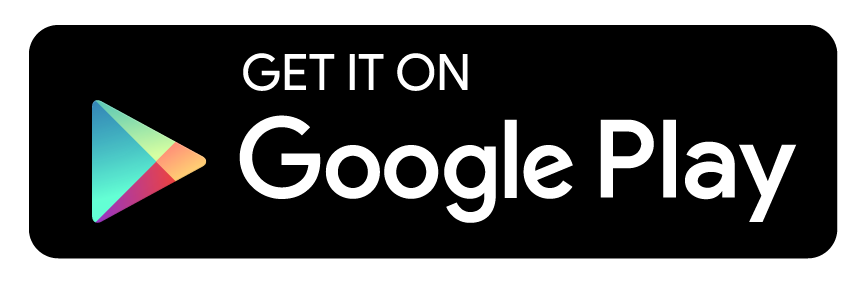Vytvorenie prístupového bodu WLAN
Konfigurovanie multimediálneho systému ako prístupový bod WLAN
Spôsob vytvorenia pripojenia závisí od pripájaného zariadenia. Funkcia musí byť podporovaná multimediálnym systémom aj pripájaným zariadením. Spôsob vytvorenia pripojenia treba zvoliť na multimediálnom systéme aj na pripájanom zariadení.
Vyberte Prístupový bod vozidla.
Vyberte Pripojiť zariadenie k prístupovému bodu vozidla.
Pripojenie pomocou generovania kódu WPS PIN
Vyberte Pripojiť pomocou generovania kódu WPS PIN.
Na pripájanom zariadení zadajte a potvrďte kód PIN, ktorý sa zobrazí na multimediálnom displeji.
Pripojenie pomocou zadania kódu WPS PIN
Vyberte Pripojiť pomocou zadania kódu WPS PIN.
Na multimediálnom systéme zadajte kód PIN, ktorý sa zobrazí na displeji externého zariadenia.
Pripojenie stlačením tlačidla
Vyberte Pripojiť metódou WPS PBC.
Na pripájanom zariadení stlačte príslušné tlačidlo (pozri návod príslušného výrobcu).
Pripojenie pomocou bezpečnostného kľúča
Vyberte Pripojiť zariadenie k prístupovému bodu vozidla.
Zobrazí sa bezpečnostný kľúč.
Na pripájanom zariadení zvoľte vozidlo. Vozidlo je reprezentované názvom siete MB Hotspot XXXXX.
Na pripájanom zariadení zadajte bezpečnostný kľúč, ktorý sa zobrazí na multimediálnom displeji.
Pripojenie pomocou krátkodosahovej komunikácie NFC
Na mobilnom zariadení aktivujte funkciu NFC (pozri návod príslušného výrobcu).
Mobilné zariadenie umiestnite v dosahu funkcie NFC vo vozidle
Viac.
Vyberte Hotovo.
Externé zariadenie je teraz pomocou funkcie NFC pripojené k prístupovému bodu multimediálneho systému.
Generovanie nového bezpečnostného kľúča
Vyberte Prístupový bod vozidla.
Vyberte Generovať bezpečnostný kľúč.
Pri vytváraní ďalšieho pripojenia sa uplatní nový bezpečnostný kľúč.
Uloženie bezpečnostného kľúča:
vyberte
Uložiť.
Pri uložení nového bezpečnostného kľúča sa zrušia všetky existujúce pripojenia WLAN. Po vytvorení nových pripojení WLAN treba zadať nový bezpečnostný kľúč.